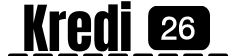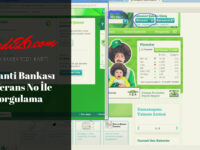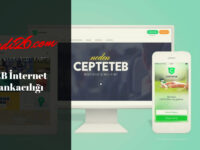Bios Güncelleme 2022-2023 | Bios Güncelleme Nasıl Yapılır?
BIOS sürümü düşürülebilir mi?, BIOS sürümü güncel mi?, BIOS nasıl güncellenir?, BIOS otomatik güncellenir mi? Detaylar yazımızda…



Anakartınızın tüm donanımlarının çalıştırılmasındaki temel yonga olan BIOS, düzenli olarak güncellenmesi ve yeni versiyonların kullanılması gereken bir yapıdır. Bios güncelleme sadece cihazınızın çalıştırılmasıyla ilgili sorunların giderilmesi için değil, donanımsal yeniliklerin elde edilebilmesi açısından da önemlidir. Cihazda hangi parçaya hangi frekansın gönderileceği, hangisi için ne kadar voltaj ayrılacağı tamamen bu yonga üzerinden yönetilmektedir. Sistemin beyni ve donanımsal ekipmanların birbiriyle uyumlu bir şekilde çalışmasını sürdürmek için kullanılan yazılımın güncellenmesi gereklidir.
Bios Nasıl Güncellenir?
Bios güncelleme işlemlerinde, format atmak için kullanılan ve genellikle bu nedenle giriş yapılan panelin açılması gerekiyor. Direkt olarak F1, F2, CTRL + ALT + INSERT gibi cihaza göre değişen kombinasyonlar üzerinden giriş yapılması, otomatik güncelleme yapılmasını sağlamaz. İlk önce, bilgisayarınız için hangi versiyonun uyumlu olduğunu bulmalı ve sizin versiyonunuza kıyasla, hangi farkları olduğunu incelemeniz gerekiyor. Cihazın performansının arttırılmasına büyük bir etkisi olduğu gibi, güncelleme işlemlerinin kolaylığı, bu konuda bilgisi olmayan kişilerin de araştırma yapmasına neden oluyor. Bios güncelleme işlemleri zorunlu değildir fakat yeni versiyonlarda, şuan kullandığınıza göre daha fazla avantaj bulunuyorsa indirilmesinde yarar vardır. BIOS’unuzu güncellemek için şu adımları takip etmeniz yeterli olacaktır.
- Cihazınızla uyumlu, an itibariyle kullanmakta olduğunuz üreticinin oluşturduğu en yeni BIOS versiyonunu indirmelisiniz.
- İndirilen dosyaların boş bir USB belleğe kopyalanması veya CD kullanılarak kopyalamanın gerçekleştirilmesi gerekiyor.
- Bilgisayarınızı kapatmanız ve yeniden açmanız gerekiyor. Açılış için butona tıkladıktan birkaç saniye sonra, cihazınızda BIOS sistemine ulaşmanıza yarayacak olan kombinasyonu kullanmanız gereklidir.
- Bazı sistemlerde CTRL + Alt + F3 veya CTRL + Alt + Insert kombinasyonunun kullanılması durumunda Bıos’a giriş yapılması mümkün oluyor. Yeni cihazlarda ise açılış esnasında F1 veya F2 tuşlarına basmanız, ayarlar menüsüne ulaşmanızı sağlayacaktır.
- BIOS’un açılmasının ardından, CD Rom üzerinden veya USB belleği taktığınız bölümden güncelleme işlemlerini başlatmalısınız. Yüklemeye ve güncellemeye başlandığında, birkaç dakika içerisinde tüm sistemleri ve eksikliklerin giderilmesine yönelik aşamalar gerçekleştirilecektir.
- Tüm işlemlerin tamamlanmasının ardından, cihazın yeniden başlatılması halinde güncel bir BIOS’a sahip cihaz sorunsuz bir şekilde kullanılabilecektir.


Bios Güncelleme Detaylı
Bios güncelleme işlemleriyle, eksikliklerin bulunduğu ve zafiyet yaratan durumların ortadan kaldırılması amacıyla düzenli çalışmalar gerçekleştiriliyor. Herhangi bir marka tarafından yıllar boyunca güncelleme için yeni bir versiyon çıkarılmaması gibi bir durum söz konusu değildir. Bios güncelleme ihtiyaçları, yeni sistemlerin kullanımına, donanımlardaki değişikliklere, güvenlik ve cihazların verimliliklerindeki taleplere göre karşılanıyor. Cihazınız için BIOS yongasına dair güncellemeyi yapmanızın nedenleri nelerdir, nelere dikkat etmeniz gerekir gibi tüm konular hakkındaki detaylar şu şekilde listelenebilir;
- Bilgisayarınızdaki Bios türüne uygun şekilde, aynı üreticinin en son versiyonunu indirmeniz gerekiyor.
- Award, Ami ve Phoenix markaları, sektörde en çok ilgi gören Bios markaları olsalar dahi, rastgele güncelleme indirilmesini kabul etmeyeceklerdir.
- Anakartın modelinin uyumlu olması;
- İndirilecek olan BIOS program modelinin uyumlu olması;
- En yeni versiyonun indirilmesi;
- Kurulumdan önce mutlaka CD veya USB üzerine, indirilen programın eklenmesi ve yeniden başlatma öncesinde bunların bilgisayara takılması;
- Kurulumdan önce, önemi büyük olan programların kaybolmasını engellemek için yedekleme işlemlerinin gerçekleştirilmesi gereklidir.
Bios Güncellemesi
Windows 10 kullanılan işletim sistemlerinde ara yüze ulaşmak, Windows 7 ve önceki versiyonlara kıyasla daha pratiktir. Bios güncelleme için Ayarlar bölümünü açmalı, Güncelleştirme ve Güvenlik penceresine giriş yaptıktan sonra, Kurtarma butonuna tıklamalısınız. Bios güncelleme işlemlerinde Gelişmiş Başlangıç ve şimdi yeniden başlat butonuna tıkladıktan sonra, “Sorun gider” butonuna tıklamanız gerekiyor.
UEFI BIOS donanımı yazılım ayarlarına özel olarak oluşturulan butona tıkladıktan sonra, cihazınızın BIOS üretici markasının çıkardığı en yeni versiyonu indirebilirsiniz. Herhangi bir ücret ödenmesi, cihazınızda güvenlik veya gizlilik sorunu yaşanması gibi bir durumla karşılaşılmayacaktır. Sadece bir markaya özel olmayan bu işlem, bilgisayarınızda Phoenix, AMI gibi BIOS üreticisi markalardan herhangi birinin sitesinden yeni versiyonun indirilmesi için geçerli olacaktır.



Bios Güncelleme Riskleri Nelerdir?
Bilgisayarın çalışma sürecini ve genel yapısını doğrudan etkileyecek, temel bir değişiklik olan Bios güncelleme işleminde bazı riskler mevcuttur. Bu risklerin başında ise elektrik kesintisi, cihazın fişten çıkması, bir anda kapanması gibi durumlar geliyor. Cihazın Bios güncelleme işlemleri yapılırken hiçbir şekilde kapanmaması, elektriklerin gitmesinden ötürü ani bir kullanım dışılıkla karşılaşmaması gerekiyor. Eğer cihaz bu işlemler esnasında kapanırsa, bir daha kullanılamayacak şekilde tüm sistemlerin çökmesine yol açan bir durumla karşılaşılabilir.
Bios güncelleme yapılırken fişin çekilmemesi, sigortanın atmasının önlenmesi için fırın ve saç kurutma makinesi gibi cihazların çalıştırılmaması öneriliyor. Bilgisayarınızdaki tüm sistemlerin ve donanımların birbirine entegre halde çalışmasını sağlamak, frekansları ve voltajları dahil tüm konuları yönetmek, Bios ile mümkün oluyor. Güncelleme esnasında cihazın ani bir kapanma durumuyla karşılaşması, herhangi bir ayarlama yapılamadan kesinti oluşması, cihazın çöpe çıkması anlamına gelir. Kullanım durumları netleştirilmeden, güncellemenin yarıda kalması, ciddi bir mağduriyetin oluşmasına yol açabilir.
Bios Güncelleme Zorunlu Mu?
Bios güncelleme ile ilgili bilgi edinmek için resmi siteleri ziyaret edebilir, hangi geliştirmeleri yaptıklarını detaylarıyla inceleyebilirsiniz. Bios güncelleme versiyonlarından yenisinin uyumlu olmaması, kurulumuyla ilgili sorun yaşanması veya eskisine ihtiyaç olma ihtimali üzerine bir otomatik yedekleme yapılabiliyor. Yedeklemeler ortalama 10 dakika ila 30 dakika arasında bir sürenize mal olacak olsa dahi, bu aşamayı atlamamanız gerekiyor.
Bios Güncelleme ve Yedekleme
Format atmak olarak da tanımlanabilecek işlemin yapılması veya Bios güncelleme için yeni versiyonun indirilmesi durumları için yedekleme son derece önemlidir. Cihazınızda fotoğraflar, videolar, metinler, şifreler vb. önemli verileriniz bulunuyorsa, bunların her birinin yedeklenmiş olması gereklidir. Aksi taktirde silinme riski nedeniyle, tekrar ulaşılamaz hale geleceklerdir. Bios güncelleme öncesinde sabit diskin doğrudan tüm verileri silinmeyecek olsa dahi, yedeklemelere ihtiyaç duyulacaktır.
Herhangi bir hatayla karşılaşılması, sistemin donanımlar arası veri alışverişini doğrudan etkileyebiliyor. Bios güncelleme işlemlerinde oluşabilecek herhangi bir hata göz önünde bulundurularak, yeni versiyon yüklenirken eskisi direkt olarak silinmiyor.
Dizüstü Bilgisayar Bios Güncelleme
Dizüstü bilgisayar sahipleri, masaüstü bilgisayar kullanıcılarına göre çok daha kolay bir şekilde Bios güncelleme işlemlerini yapabiliyor. Bilgisayarınızın güncel BIOS sürümünü öğrenmek için, sol alt kısımda CTRL’nin yanında bulunan Windows tuşuna ve “R” tuşuna aynı anda basmanız gerekiyor. Bu kombinasyon sayesinde hızlıca açabileceğiniz Çalıştır penceresi üzerinden, “Msinfo32” isimli programı çalıştırmalısınız. Bu program direkt olarak sistem bilgilerinin tüm detaylarıyla karşınıza çıkmasını sağlayacaktır.
Bios güncelleme işlemleri için kısa yol olarak kullanılan bu kombinasyon ve program, cihazınıza ait sürümün hangi tarihli ve hangi isimli olduğunu görmeniz için önemlidir. Açılan pencerede adını ve tarihini kopyalayabileceğiniz metni, arama motorunda arattığınızda, yeni versiyonlarına ulaşabilirsiniz. Sizin cihazınız için en son dönemde çıkarılmış olan sürümü indirmeniz, BIOS ile ilgili tüm yeniliklere sahip olmanızı sağlayacaktır. BIOS sürümünü öğrenmenin bir diğer yolu, cihazınıza AIDA64 programının indirilmesi ve sisteme dair oluşturduğu rapor içerisinde, BIOS bölümünün incelenmesidir. Ayrıca HWiNFO isimli uygulama da tüm sistem verileri hakkında bilgi sahibi olmanız açısından detaylı bir raporlama özelliğine sahiptir.
İlginizi Çekebilir;
Akbank Telefon Numarası Değiştirme, Akbank Telefon Numarası Güncelleme
Windows 10 Güncelleme 2021 | Windows Güncellemesi Nasıl İndirilir?
Windows 10 Güncelleme Kapatma 2021 | Windows 10 Güncelleme Kapatma Nasıl Yapılır?
Denizbank Telefon Numarası Güncelleme, Değiştirme ve Bloke Kaldırma
Fibabank Telefon Numarası Değiştirme, Fibabanka Telefon Numarası Güncelleme